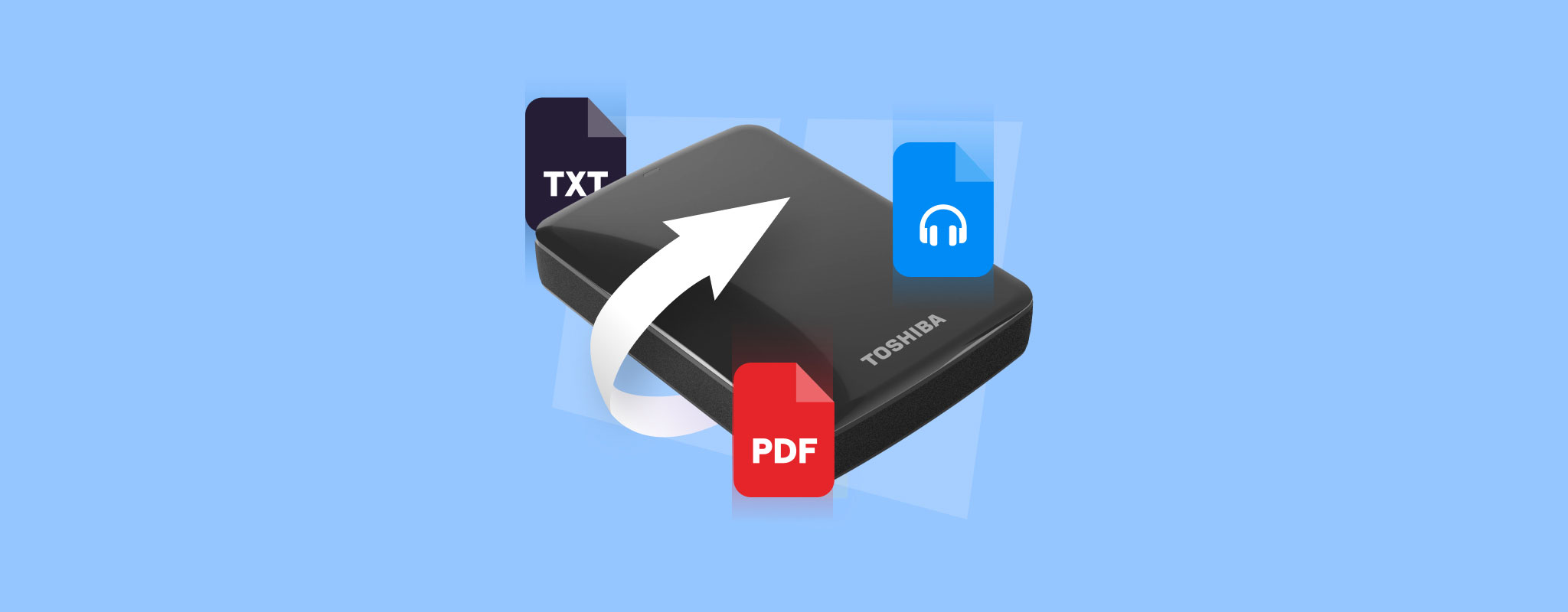 东芝是日本历史最悠久的电子公司之一,提供各种工业和消费产品。他们在硬盘领域也享有盛誉,开发了内部和外部设备。虽然他们的硬盘以可靠性著称,但并不能完全防止因各种情况导致的数据丢失。
东芝是日本历史最悠久的电子公司之一,提供各种工业和消费产品。他们在硬盘领域也享有盛誉,开发了内部和外部设备。虽然他们的硬盘以可靠性著称,但并不能完全防止因各种情况导致的数据丢失。
在本指南中,我们将帮助您确定设备中的文件是否真的可以恢复。我们还将帮助您以最有效的方式从东芝硬盘中恢复文件。
目录
您可以恢复东芝外置硬盘上的文件吗
东芝外置硬盘数据丢失的原因直接影响丢失文件是否可以恢复。以下是一些较常见的数据丢失情景以及文件恢复的可能性。请记住,使用数据恢复软件检索丢失文件主要取决于设备能否在Windows磁盘管理工具中显示正确的硬盘容量。
| 数据丢失情景 | 恢复能力 |
| 🧹 意外删除文件 | 通过有效的数据恢复软件,您可以从东芝外接硬盘恢复删除的文件,前提是设备上的文件尚未被覆盖。 |
| 📝 提前格式化硬盘 | 与大多数存储设备一样,东芝外接硬盘可以使用“快速”或“完整”方法进行格式化。 “快速”格式化在建立新的文件系统时会擦除硬盘中的所有数据。然而,被擦除的文件在被覆盖之前会留在硬盘上,可以使用数据恢复程序救回来。 |
| 📂 文件或驱动器损坏 | 损坏的文件可以使用某些工具修复,但大多数情况下,只有您有备份时才能恢复。 对于损坏的东芝外接硬盘,Windows可能会要求您先格式化设备再使用,从而导致您丢失所有数据。一些顶级的数据恢复程序——如Disk Drill——可以在无需格式化的情况下,从损坏的外接硬盘中恢复文件。 |
| 🔄 传输文件时出错 | 如果在将文件传输至或从东芝外接硬盘时遇到错误,在此过程中文件可能会被损坏。在这些情况下,您可以通过数据恢复程序从东芝外接硬盘中检索数据。 |
| 🔨 物理损坏 | 对于因物理损坏而坏掉的东芝外接硬盘,您需要寻求数据恢复专家的帮助。 |
如何从东芝便携式硬盘中恢复数据
从东芝硬盘中恢复文件最有效的DIY方法是使用一款顶尖的数据恢复程序。磁盘钻探 被认为是目前最好的东芝硬盘恢复软件之一,提供快速扫描时间,出色的恢复率和许多有用的功能,例如:
- 兼容所有主要文件系统,如FAT32、exFAT、NTFS和APFS。
- 支持多种不同文件类型的音频、视频、图片、压缩文件等。
- 字节对字节备份功能,允许您创建Toshiba外部硬盘的副本,以便恢复数据。
最重要的是,Disk Drill 提供一个免费试用版,让你可以在500MB恢复限制内试用所有软件功能。之后,若要继续恢复文件,你需要购买该程序。以下是使用 Disk Drill 从东芝便携式硬盘中恢复数据的方法:
备份东芝外置硬盘
为了避免你的东芝外接硬盘出现任何额外的数据丢失,最好的做法是创建设备备份并从中恢复文件。幸运的是,Disk Drill 具有一个可以做这件事的功能。
若要备份您的东芝外接硬盘,只需按照以下步骤操作:
- 首先,前往Cleverfiles网站并下载Disk Drill的安装文件。
- 接下来,运行下载的文件并安装程序。
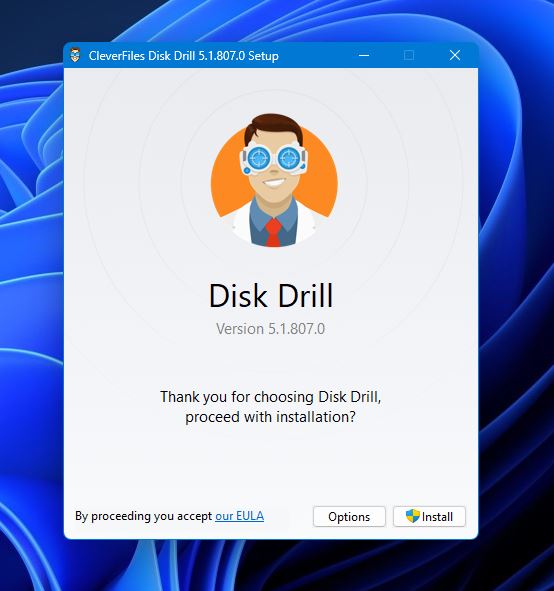
- 安装完成后,启动Disk Drill并从窗口左侧面板中点击驱动备份。从那里,从可用设备列表中选择您的东芝外置驱动器,然后点击右上角的字节对字节备份按钮。
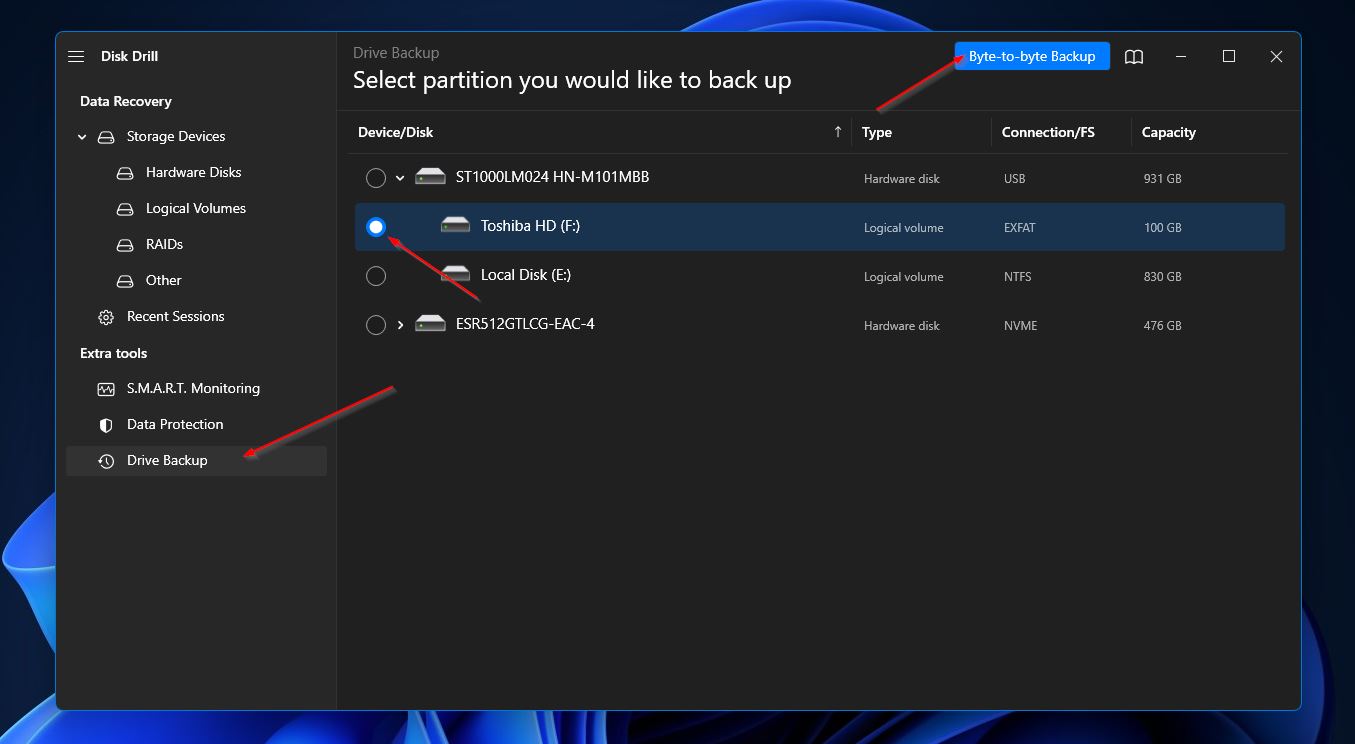
- 点击后,将出现一个弹出窗口,您可以决定备份的详细信息,包括文件名、类型、路径等。准备好创建备份时,点击确定。
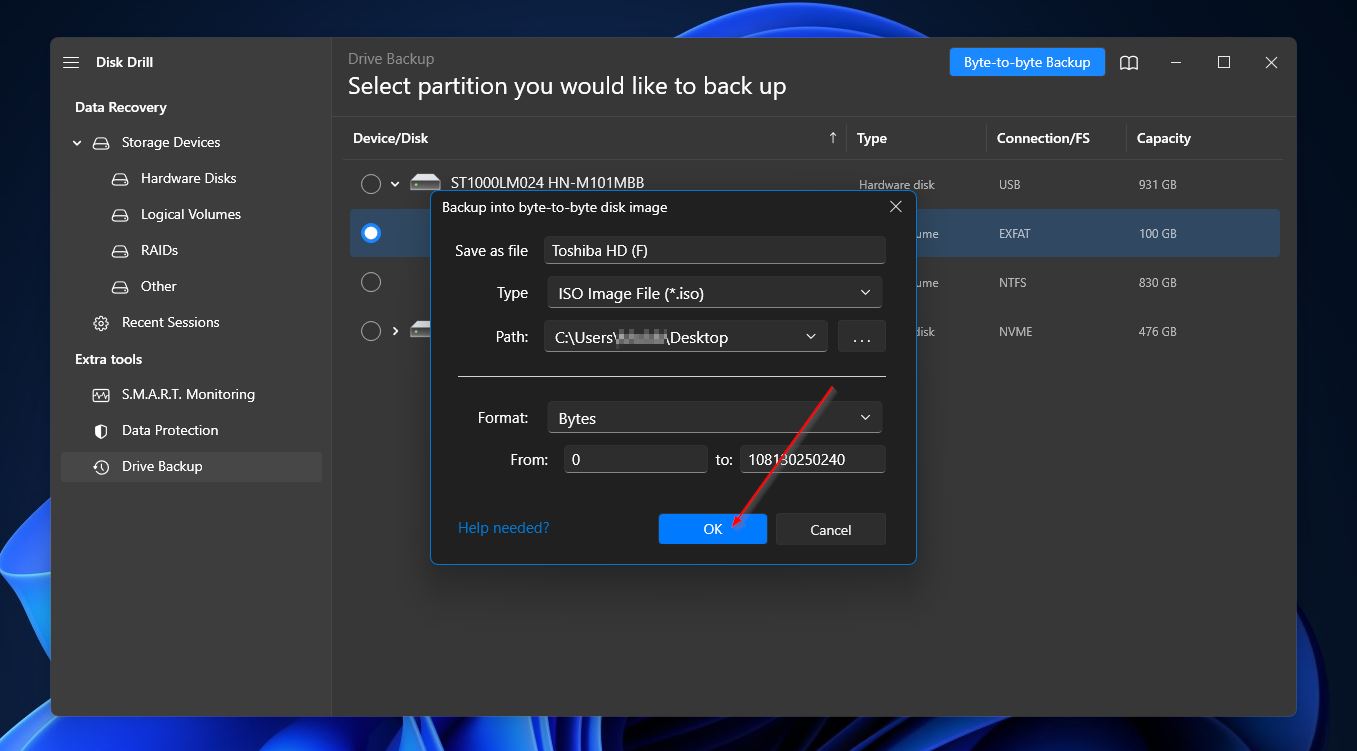
- Disk Drill将开始创建备份,完成后您应该会收到完成信息。
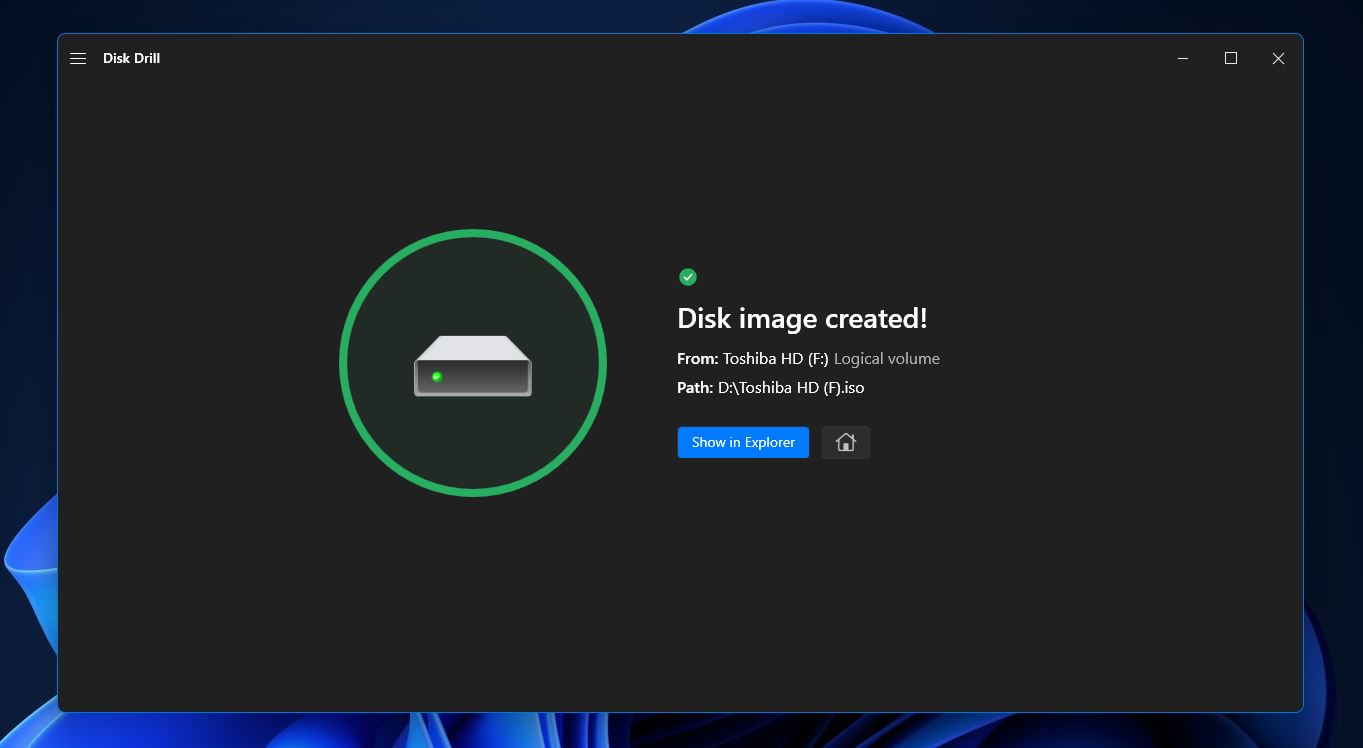
从您的东芝外置硬盘恢复数据
既然您已经创建了备份,现在您可以从东芝外置硬盘恢复文件了。您应该这样做:
- 要开始,请从窗口左侧面板中单击存储设备,然后单击窗口底部附近的附加磁盘映像选项。
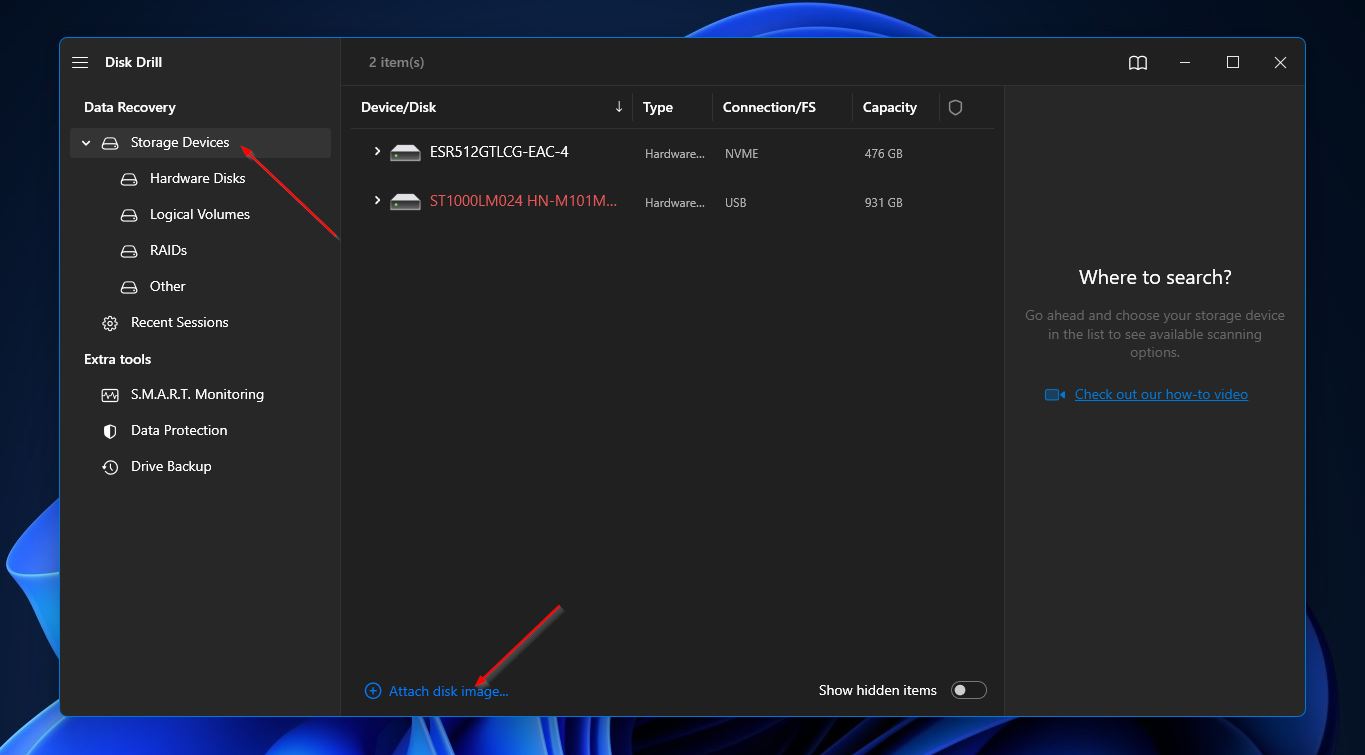
- 接下来,导航到您在上一步创建的备份,然后将其突出显示并单击打开按钮。
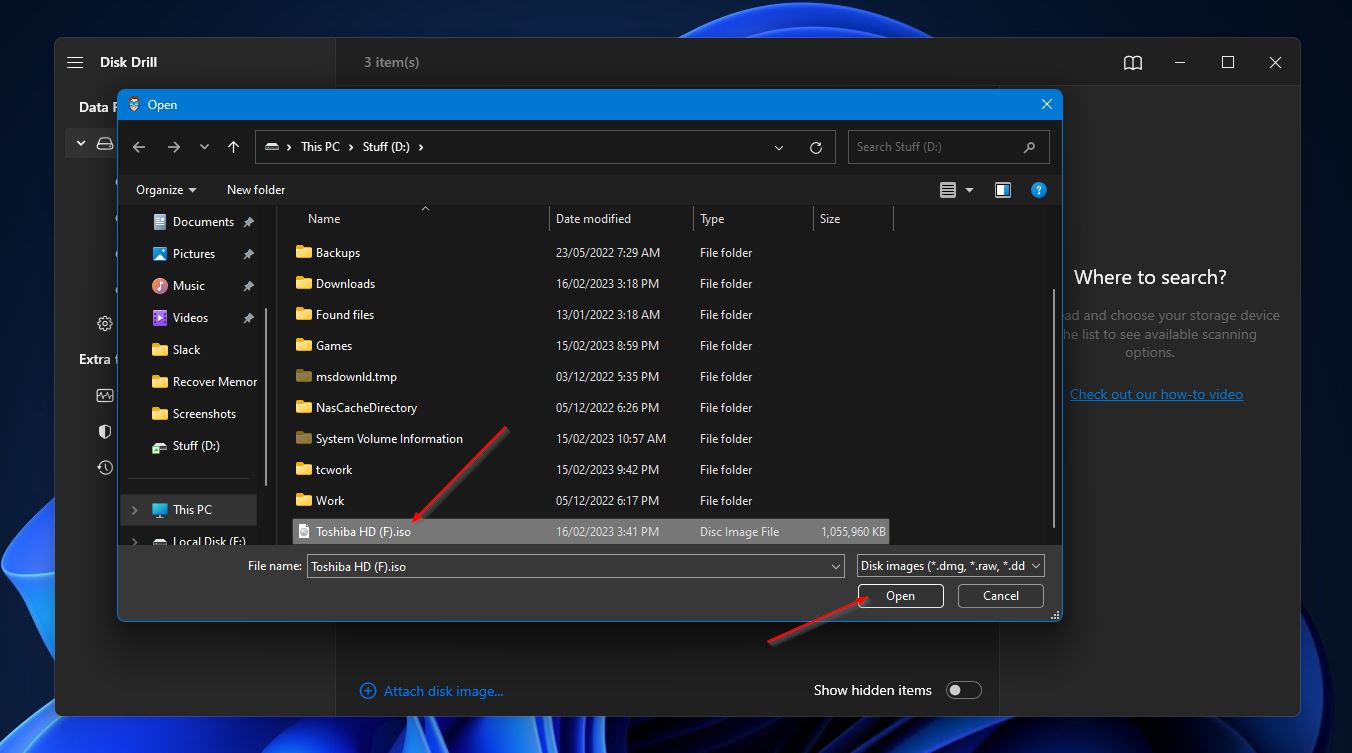
- 备份现在应该会出现在可用存储设备列表中。突出显示备份并单击搜索丢失数据按钮。
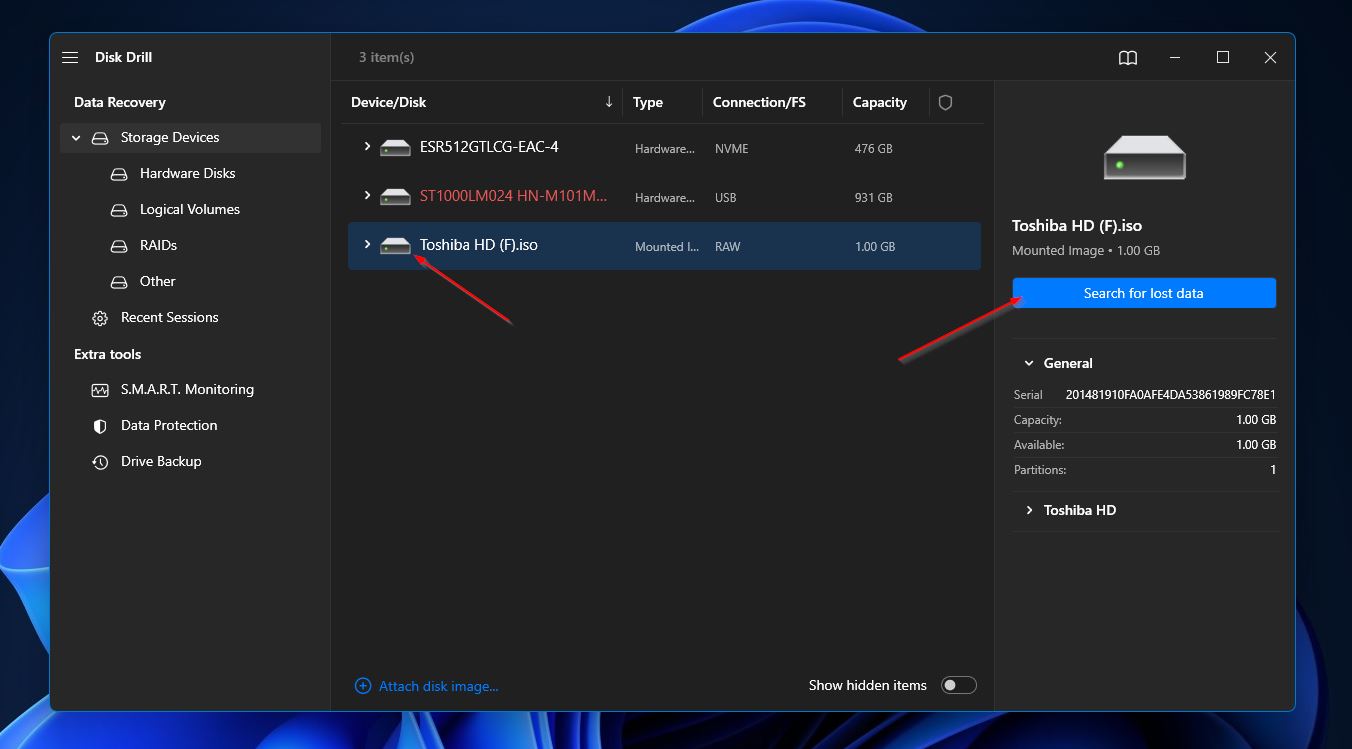
- Disk Drill将开始扫描您的东芝硬盘备份。随着扫描的进行,您可以单击右上角的查看发现的项目按钮以查看迄今为止发现的文件。否则,您可以等待扫描完成后,单击同一按钮进入结果屏幕。
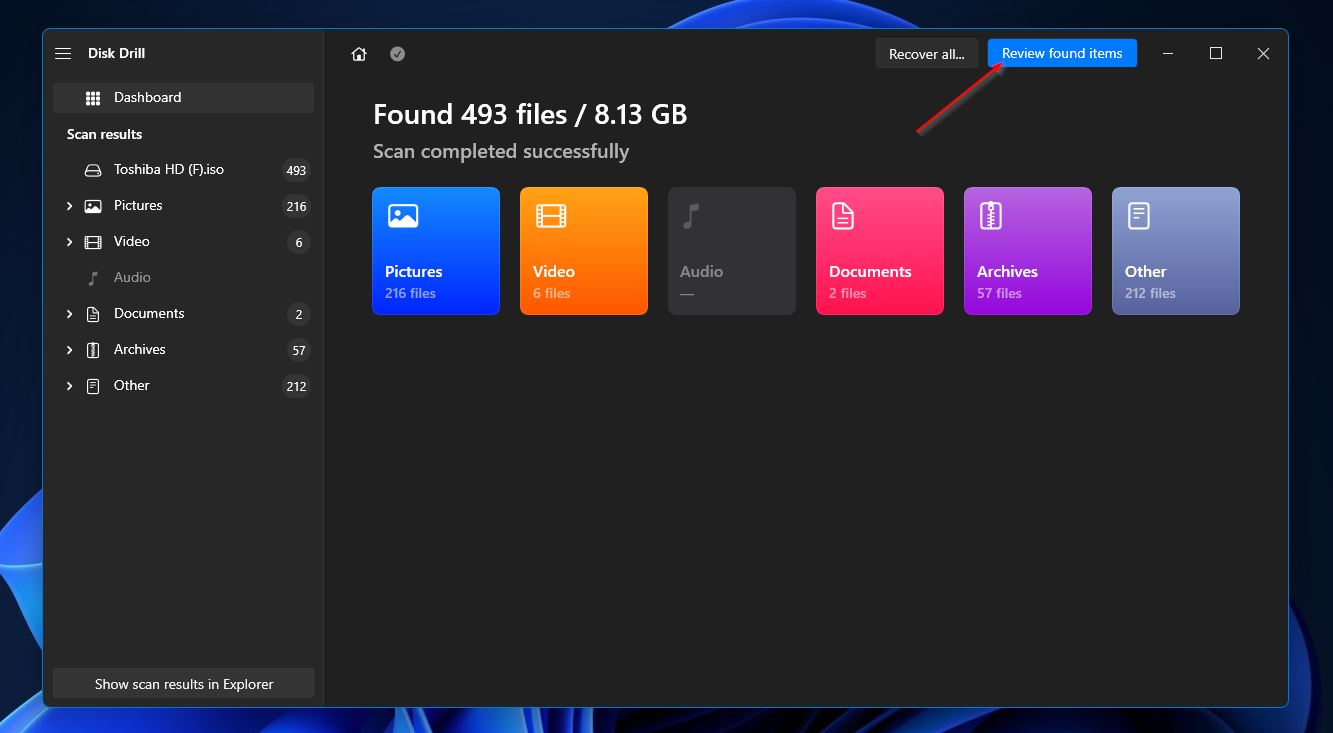
- 然后,当您进入结果屏幕时,浏览列表直到找到您想要检索的文件。您可以通过从窗口左侧面板中选择一个类别来缩小范围,或者可以使用右上角的搜索功能。搜索栏支持文件名甚至扩展名。当您找到需要的文件时,可以通过勾选文件名旁边的复选框将其突出显示。当您准备继续时,单击恢复按钮。
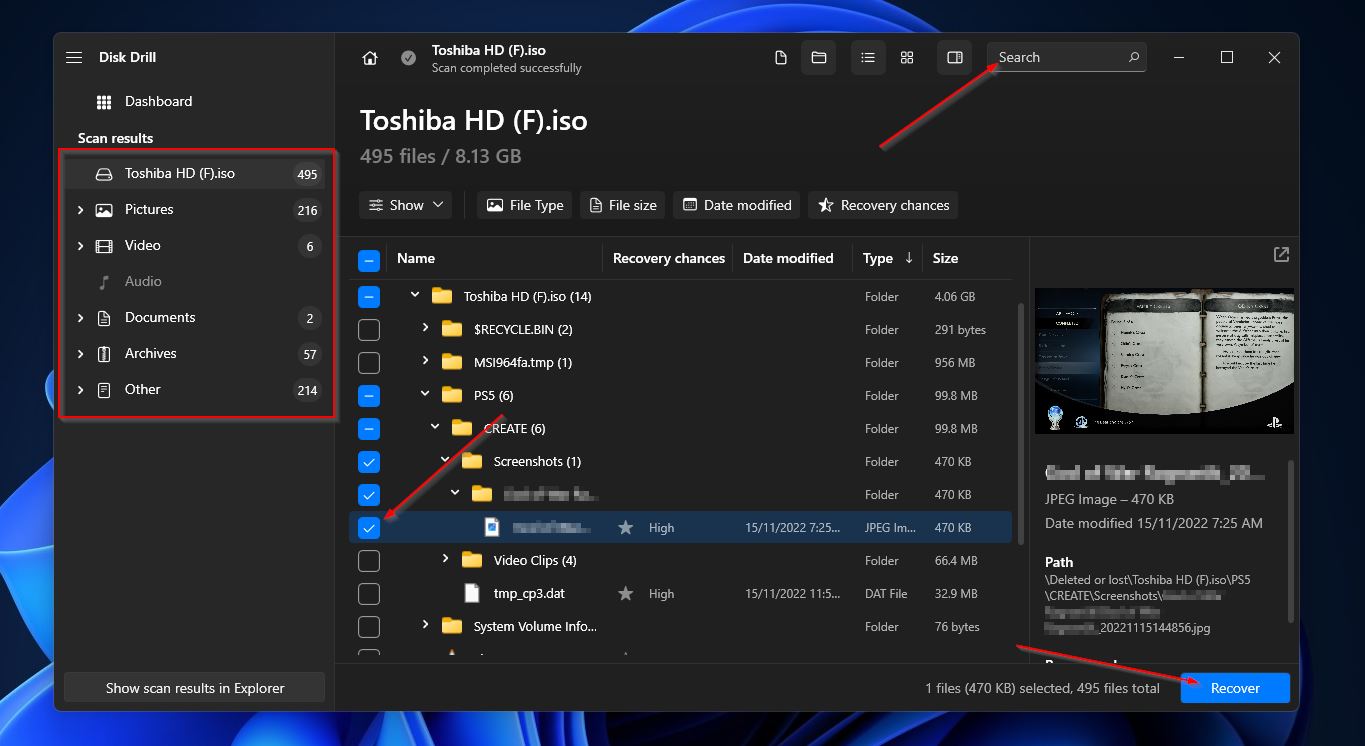
- 之后,会出现一个弹出窗口,您需要决定恢复文件的目的地。单击下一步开始检索文件。
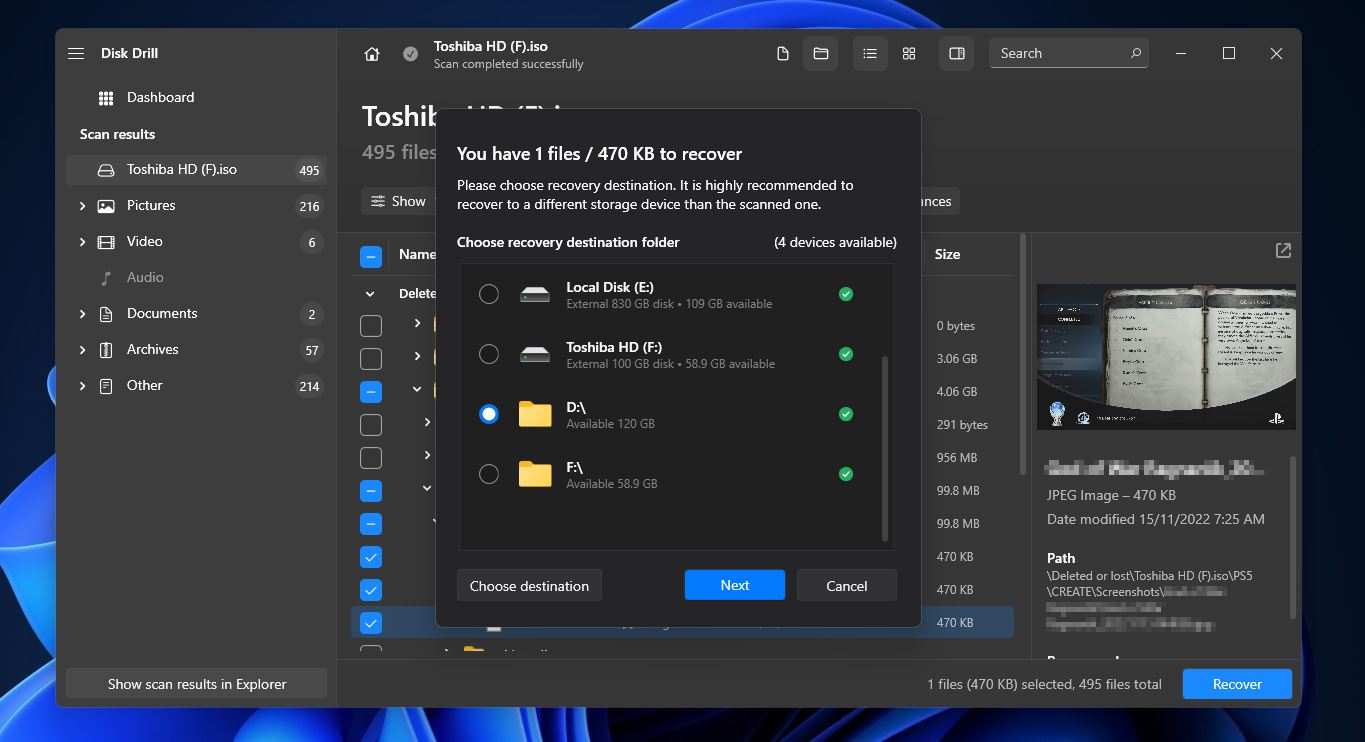
- 当东芝外部硬盘救援完成时,您会看到一个完成消息,带有一个标记为“在资源管理器中显示恢复数据”的按钮。如果您想直接查看检索到的文件,请单击它。
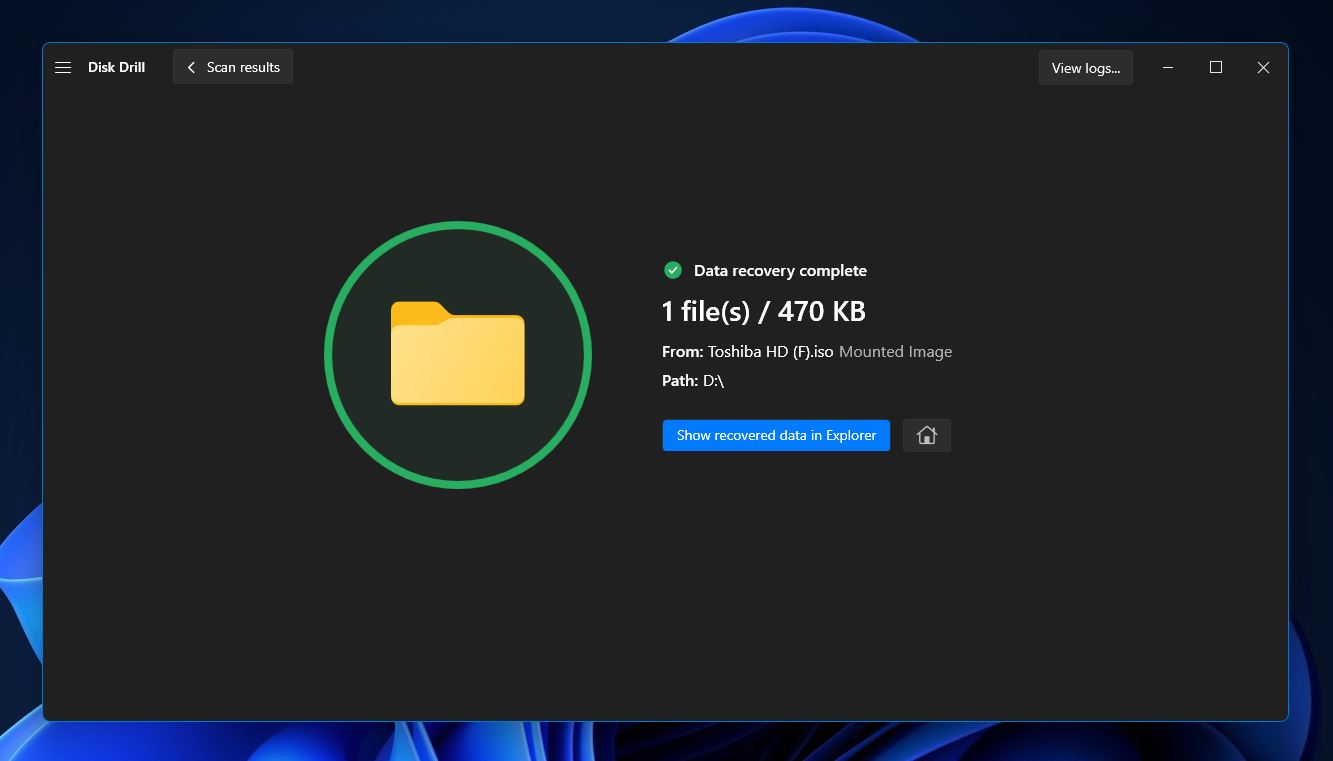
东芝外置硬盘不显示时该怎么办
如果您的东芝外置硬盘没有在文件资源管理器中显示,您可以尝试以下几件事。
- 确保设备正确连接到电脑,如果需要,确保它已开启电源。
- 尝试将驱动器连接到电脑上的其他USB端口,检查问题是否出在端口上。你还可以更换一条新的电缆,查看是否是电缆的问题。
- 快速重启你的电脑。令人惊讶的是,很多问题可以通过这种方式解决。
- 如果你的东芝外接硬盘是新的,有可能需要通过Windows磁盘管理工具进行初始化。
- 有时,硬盘可能缺少驱动器号,导致设备在Windows资源管理器中无法正确显示。只需在磁盘管理中分配一个驱动器号。
- 如果所有方法都无效,格式化硬盘通常可以解决这个问题。
结论
人们之所以使用东芝外置硬盘,是因为它们具有高质量的性能和坚固的构造,但它们与其他存储设备一样容易丢失数据。好消息是,根据具体情况,您通常可以使用先进的数据恢复程序(如Disk Drill)从东芝外置硬盘中恢复文件。如果您的外置硬盘未在计算机上显示,您可以尝试上述解决方法。
常见问题:
若要访问您的东芝外置硬盘,只需按照以下步骤操作:
- 通过USB将其连接到您的计算机。
- 按下键盘上的Ctrl + E键,以打开文件资源管理器实例,然后从窗口左侧面板中选择“此电脑”。
- 您的东芝外置硬盘应出现在可用存储设备列表中。
外部硬盘通常有自己的回收站位于设备内。这是删除的文件的最终去处。硬盘的回收站通常是隐藏的,因此在访问之前需要将它取消隐藏。
您的东芝外置硬盘可能未在Windows 10操作系统上显示有多种原因。这可能是由于电缆问题、损坏、丢失驱动器号等原因造成的。
虽然有一些工具据称可以帮助修复损坏的东芝外接硬盘,但最好的办法是格式化硬盘,以使其恢复正常工作。如果这样仍然不能解决问题,您可以求助于一家好的数据恢复服务。
 7 Data Recovery
7 Data Recovery 



